- Laitteiston turvallisen poistamisen kuvakkeet osoittavat, että oheislaitteet voidaan irrottaa ilman tietojen menetystä.
- Roolinsa vuoksi se, että turvallisesti poista laitteisto -kuvake katosi, voi olla todellinen haitta.
- Tämä artikkeli on vain yksi monista sisällytetyistä artikkelistamme omistettu järjestelmävirhekeskus.
- Lisätietoja ja ohjeita saat käymällä osoitteessa Windows 10 Fix -sivu.

Tämä ohjelmisto korjaa yleiset tietokonevirheet, suojaa sinua tiedostohäviöltä, haittaohjelmilta, laitteistovikoilta ja optimoi tietokoneesi maksimaalisen suorituskyvyn saavuttamiseksi. Korjaa PC-ongelmat ja poista virukset nyt kolmessa helpossa vaiheessa:
- Lataa Restoro PC: n korjaustyökalu joka tulee patentoidun tekniikan mukana (patentti saatavilla tässä).
- Klikkaus Aloita skannaus löytää Windows-ongelmat, jotka saattavat aiheuttaa tietokoneongelmia.
- Klikkaus Korjaa kaikki korjata tietokoneen turvallisuuteen ja suorituskykyyn vaikuttavat ongelmat
- Restoro on ladannut 0 lukijoita tässä kuussa.
On turvallisempaa napsauttaa "Poista laitteisto turvallisesti", kun haluat poistaa laitteesi USB muistitikku tietokoneelta kuin vain vetämällä se ulos. Mutta entä jos tämä painike katoaa ilmoitusalueelta? Älä huoli, meillä on siihen ratkaisu.
Poista laite turvallisesti -kuvakkeen puuttuminen voi olla ongelma, mutta käyttäjät ilmoittivat myös seuraavista ongelmista:
-
Poista laite turvallisesti -kuvake ei toimi, puuttuu, ei näy, ei vastaa, ei ole aktiivinen
- Monet käyttäjät ilmoittivat, että Poista laite turvallisesti -kuvake ei toimi heidän tietokoneellaan.
- Käyttäjien mukaan kuvake ei vastaa, ja joissakin tapauksissa kuvake ei näy ollenkaan.
-
Poista laite turvallisesti -kuvake ei poistu, aina läsnä, pysyy päällä, jumissa, näkyy aina
- Useat käyttäjät ilmoittivat, että he eivät voi poistaa Poista laite turvallisesti -kuvaketta.
- Heidän mukaansa kuvake näkyy aina ja näyttää siltä, että se on jumissa.
-
Poista laitteistokuvake turvallisesti vilkkuvana
- Useat käyttäjät ilmoittivat, että heidän Poista laite turvallisesti -kuvake vilkkuu.
- Tämän voi aiheuttaa vioittunut ohjain, joten muista asentaa ne uudelleen.
-
Poista laite turvallisesti -kuvake ei näytä laitteita
- Tämä on epätavallinen ongelma, ja useat käyttäjät ilmoittivat, että he eivät näe laitteitaan Poista laite turvallisesti -ominaisuuden avulla.
-
Poista laitteisto-virheilmoitus turvallisesti
- Joskus erilaisia virheitä saattaa ilmetä käyttäessäsi Poista laite turvallisesti -ominaisuutta.
- Nämä virheet johtuvat yleensä asetuksistasi tai ohjainongelmista.
Kuinka voin avata laitteiston turvallisen poistamisen ikkunan Windows 10: ssä?
- Luo pikakuvake Poista laite turvallisesti
- Muuta ilmoitusasetuksia
- Asenna laitteesi uudelleen
- Käynnistä Windows Explorer uudelleen
- Muuta laitekäytäntöäsi
- Tarkista, onko Plug and Play -palvelu käynnissä
- Käytä kolmannen osapuolen työkaluja
1. Luo pikakuvake Poista laite turvallisesti
Kuten Microsoftin foorumien henkilökunta huomautti, Poista laitteisto turvallisesti -kuvake voi joskus kadota tehtäväpalkin ilmoitusalueelta, etenkin Windows 10: ssä.
Joten vaikka laite löydetään ja se toimii hyvin, tämä painike ei vain näy. Onneksi ongelmaan on yksinkertainen ratkaisu, jonka ratkaisemiseksi sinun on vain noudatettava näitä vaiheita:
- Lehdistö Windowsavain ja R samaan aikaan. Tämä avaa Suorita-ikkunan.
- Kirjoita seuraava komento Suorita-kohtaan ja paina Tulla sisään tai napsauta OK:
- RunDll32.exe shell32.dll, Control_RunDLL hotplug.dll
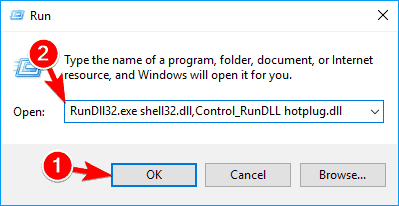
- RunDll32.exe shell32.dll, Control_RunDLL hotplug.dll
- Tämä avautuu Poista laitteisto turvallisesti valintaikkunassa, voit valita tästä valintaikkunasta laitteen, jonka haluat poistaa, ja poistaa sen napsauttamalla Lopettaa.
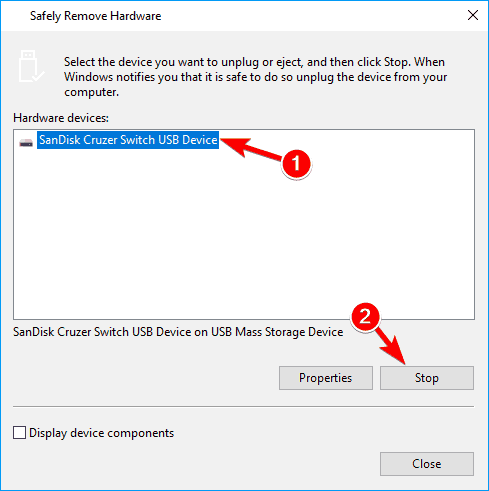
Toivomme, että tätä ongelmaa ei tapahdu useammin kuin kerran, mutta jos se toistuu, voit luoda Työpöydän pikakuvake Poista laite turvallisesti -valintaikkunasta, joten sinun ei tarvitse käynnistää sitä Suorita joka kerta. Luo tämä pikakuvake noudattamalla ohjeita:
- Napsauta hiiren kakkospainikkeella Työpöytä ja siirry kohtaan Uusi> Pikakuvake.
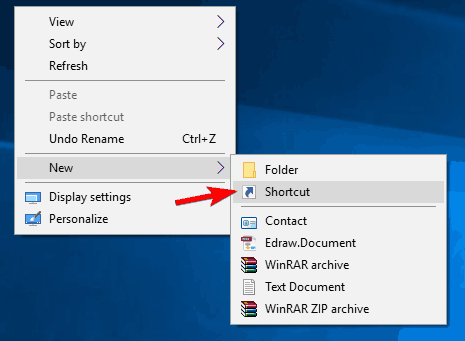
- Kirjoita seuraava pikakuvakkeen sijainti:
- RunDll32.exe shell32.dll, Control_RunDLL hotplug.dll
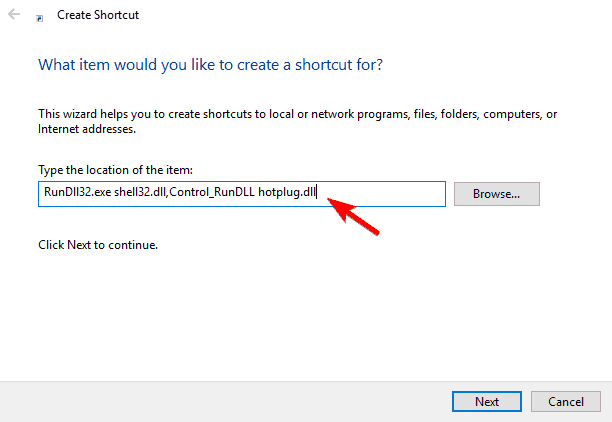
- RunDll32.exe shell32.dll, Control_RunDLL hotplug.dll
- Klikkaus Seuraavaja nimeä se uudelleen Poista laitteisto turvallisesti.
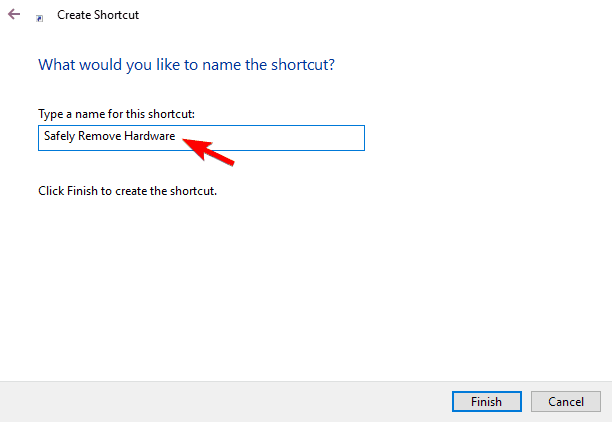
- Klikkaus Suorittaa loppuun.
Viimeisimpien päivitysten jälkeen voit irrottaa USB-laitteesi pistorasiasta napsauttamatta Poista laite turvallisesti. Jos haluat lisätietoja siitä, tutustu tähän artikkeliin.
2. Muuta ilmoitusasetuksia
Useat käyttäjät ilmoittivat, että heidän tietokoneestaan puuttuu Poista laite turvallisesti -kuvake. Tämä kuvake ei puutu ja se on todennäköisesti piilotettu Tehtäväpalkki.
Tämän kuvakkeen paljastamiseksi sinun tarvitsee vain napsauttaa oikeassa alakulmassa olevaa nuolta nähdäksesi lisää sysbar-kuvakkeita. Jos kuvake on käytettävissä, voit kiinnittää sen pysyvästi tehtäväpalkkiin seuraavasti:
- Liitä a USB muistitikku tai muuta irrotettavaa tallennustilaa tietokoneellesi.
- Napsauta nuolta oikeassa alakulmassa laajentaaksesi sysbar-osion.
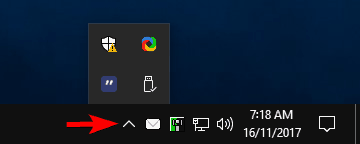
- Etsi nyt Poista laitteisto turvallisesti -kuvaketta ja vedä se tehtäväpalkkiin.

Jos tehtäväpalkki ei toimi, katso tämä yksinkertainen opas, joka auttaa sinua ratkaisemaan ongelman.
Sen jälkeen kuvake on kiinnitettävä tehtäväpalkkiin ja näkyvissä aina, kun asetat irrotettavaa tietovälinettä. Voit muuttaa tätä asetusta myös Asetukset-sovelluksella:
- Lehdistö Windows-näppäin + I avata Asetukset-sovellus.
- Kun Asetukset-sovellus avautuu, siirry Mukauttaminen -osiossa.

- Valitse vasemmalla olevasta valikosta Tehtäväpalkki. Nyt Ilmoitusalue Klikkaa Valitse tehtäväpalkissa näkyvät kuvakkeet.
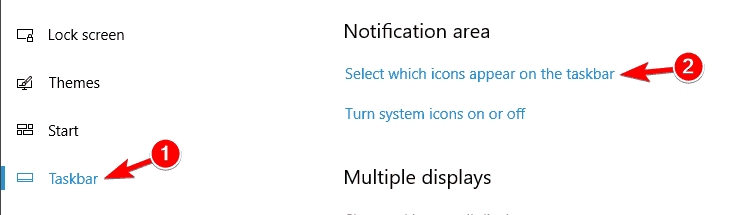
- Paikantaa Poista laitteisto turvallisesti ja varmista, että se on käytössä.
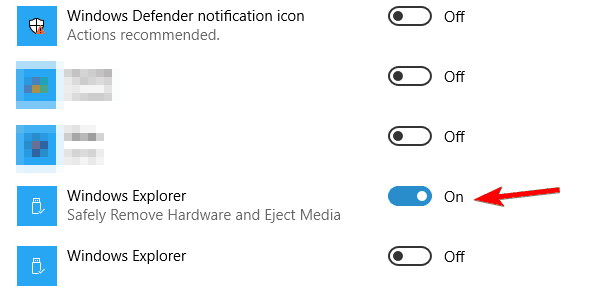
Sen jälkeen kuvakkeen pitäisi näkyä tehtäväpalkissa ja ongelma ratkaistaan.
Jos sinulla on vaikeuksia Asetus-sovelluksen avaamisessa, katso tämä artikkeli ongelman ratkaisemiseksi.
3. Asenna laitteesi uudelleen
Käyttäjien mukaan saatat pystyä korjaamaan tämän ongelman yksinkertaisesti asentamalla laitteesi uudelleen. Jos Poista laite turvallisesti -kuvake puuttuu, ongelma saattaa olla ohjaimesi.
Voit korjata ongelman poistamalla ongelmalliset ohjaimet ja antamalla Windowsin asentaa ne uudelleen. Tämä on melko yksinkertaista ja voit tehdä sen seuraamalla näitä vaiheita:
- Lehdistö Windows-näppäin + X avaa Win + X-valikko ja valitse Laitehallinta luettelosta. Voit myös avata tämän valikon napsauttamalla hiiren kakkospainikkeella Aloitusnäppäin.
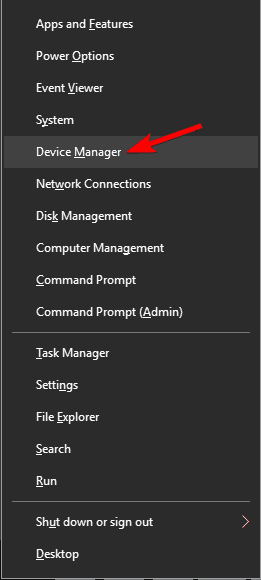
- Kun Laitehallinta avautuu, siirry kohtaan Näytä ja tarkista Näytä piilotetut laitteet.
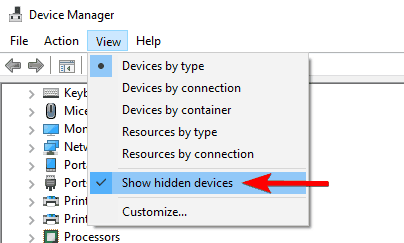
- Navigoida johonkin Universal Serial Bus -ohjain ja poista USB-ohjaimet.
- Voit tehdä sen napsauttamalla laitetta hiiren kakkospainikkeella ja valitsemalla Poista laitteen asennus valikosta.
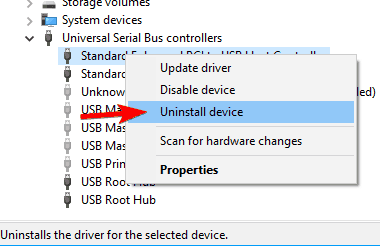
- Voit tehdä sen napsauttamalla laitetta hiiren kakkospainikkeella ja valitsemalla Poista laitteen asennus valikosta.
- Vahvistusikkuna ilmestyy nyt. Klikkaa Poista asennus -painiketta laitteen poistamiseksi.
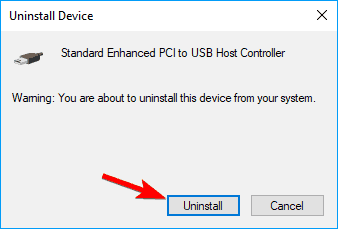 merkintä: Muista, että joudut ehkä poistamaan kaikki tämän osan laitteet ennen ongelman korjaamista.
merkintä: Muista, että joudut ehkä poistamaan kaikki tämän osan laitteet ennen ongelman korjaamista.
Suorita järjestelmän skannaus mahdollisten virheiden löytämiseksi

Lataa Restoro
PC-korjaustyökalu

Klikkaus Aloita skannaus löytää Windows-ongelmia.

Klikkaus Korjaa kaikki korjata patentoidun tekniikan ongelmat.
Suorita PC Scan with Restoro Repair Tool -työkalu löytääksesi virheitä, jotka aiheuttavat tietoturvaongelmia ja hidastuksia. Kun tarkistus on valmis, korjaus korvaa vahingoittuneet tiedostot uusilla Windows-tiedostoilla ja -komponenteilla.
Kun olet poistanut ongelmallisen ohjaimen, sinun tarvitsee vain liittää USB-laite tietokoneeseen, ja Windows 10: n pitäisi tunnistaa se automaattisesti. Kun laitteesi on tunnistettu, Poista laite turvallisesti -kuvake tulee näkyviin uudelleen.
Windows ei löydä automaattisesti uusia ohjaimia ja lataa niitä? Älä huoli, olemme kuulleet sinut.
4. Käynnistä Windows Explorer uudelleen
- Lehdistö Ctrl + Vaihto + Esc avata Tehtävienhallinta.
- Etsi nyt Resurssienhallinta luettelossa ja napsauta sitä hiiren kakkospainikkeella.
- Valitse Uudelleenkäynnistää valikosta.
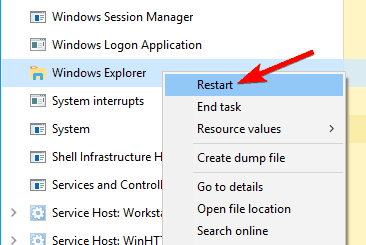
Tämä on vain kiertotapa, mutta useat käyttäjät ilmoittivat, että se toimi heille. Jos Poista laite turvallisesti -kuvake puuttuu, voit palauttaa sen yksinkertaisesti käynnistämällä Windowsin Resurssienhallinnan uudelleen.
Tämän tekemisen jälkeen Windows Explorer käynnistyy uudelleen ja Poista laite turvallisesti -kuvakkeen pitäisi ilmestyä uudelleen. Muista, että tämä on vain kiertotapa, joten sinun on toistettava tämä ratkaisu aina, kun ongelma ilmenee.
Etkö voi avata Tehtävienhallintaa? Älä huoli, meillä on oikea ratkaisu sinulle.
5. Muuta laitekäytäntöäsi
Jos tietokoneeltasi puuttuu Poista laite turvallisesti -kuvake, voit ehkä korjata ongelman yksinkertaisesti muuttamalla laitekäytäntöä. Liitä USB-muistitikku tietokoneeseen ja toimi seuraavasti:
- Mene Laitehallinta.
- Laajentaa Levyasemat -osio ja kaksoisnapsauta siirrettävää tallennustilaa.
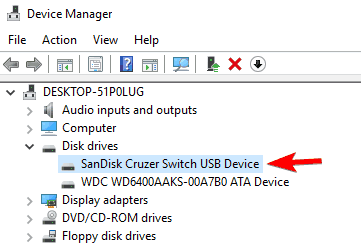
- Kun Ominaisuudet ikkuna avautuu, siirry Politiikat välilehti. Valitse Parempi suorituskyky ja napsauta OK tallentaa muutokset.
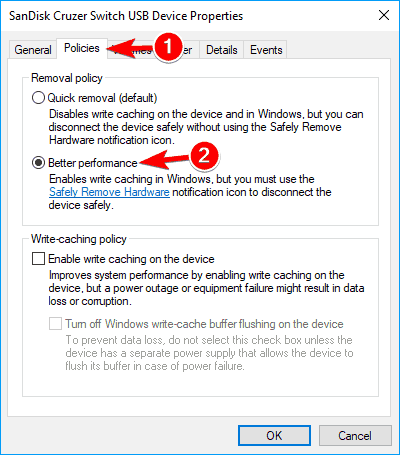
- Valinnainen: Jotkut käyttäjät suosittelevat toistamaan nämä vaiheet ja valitsemalla Nopea poisto uudelleen. Tämä ei ole pakollista, mutta joskus vaihtaminen näiden kahden vaihtoehdon välillä korjaa ongelman.
Kun olet ottanut tämän vaihtoehdon käyttöön, Poista laite turvallisesti -kuvakkeen pitäisi näkyä uudelleen tehtäväpalkissa.
6. Tarkista, onko Plug and Play -palvelu käynnissä
Voit tarkistaa, ovatko tarvittavat palvelut käynnissä, seuraavasti:
- Lehdistö Windows-näppäin + R ja kirjoita palvelut. msc. Lehdistö Tulla sisään tai napsauta OK.
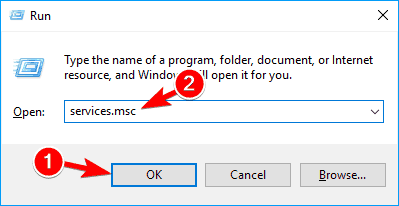
- Kun Palvelut ikkuna avautuu, etsi Plug and Play ja kaksoisnapsauta sitä.
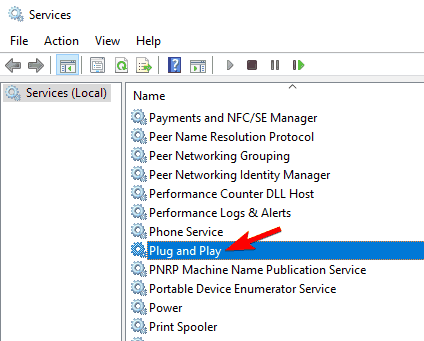
-
Ominaisuudet ikkuna ilmestyy nyt. Tarkista Palvelun tila. Jos palvelu ei ole käynnissä, napsauta alkaa käynnistääksesi sen. Napsauta nyt Käytä ja OK tallentaa muutokset.
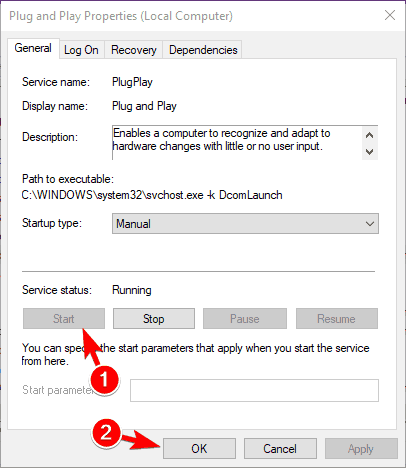
merkintä: Jotkut käyttäjät ehdottavat vaihtaa Käynnistystyyppi alkaen Manuaalinen että Automaattinen, joten kannattaa kokeilla myös sitä.
Windows käyttää kaikenlaisia palveluita toimiakseen oikein, ja jos Poista laite turvallisesti -kuvake puuttuu, ongelma saattaa liittyä palveluihisi.
On epätodennäköistä, että sinun Plug and Play palvelu on pysäytetty, mutta joskus näitä ongelmia voi esiintyä, joten muista tarkistaa, toimiiko palvelu oikein tietokoneellasi.
7. Käytä kolmannen osapuolen työkaluja
Jos Poista laite turvallisesti -kuvake puuttuu edelleen, sinun kannattaa harkita kolmannen osapuolen ratkaisun käyttöä väliaikaisena kiertotapana. Monet käyttäjät ilmoittivat käyttäneensä USB Disk Ejector -ohjelmistoa irrottaakseen USB-laitteet turvallisesti.
Tämä on ilmainen ja kannettava sovellus, jonka avulla voit irrottaa kaikki USB-tallennuslaitteet turvallisesti tietokoneesta. Jos et pysty korjaamaan ongelmaa puuttuvan Poista laite turvallisesti -kuvakkeesta, kokeile USB-levynpoistinta.
Jos et voi poistaa USB-laitettasi Windows 10: ssä, olemme valmistautuneet pikaopas se auttaa sinua korjaamaan ongelman hetkessä.
Se olisi kaikki, toivon, että ongelma Poista laite turvallisesti -kuvakkeen katoamisesta ei häiritse sinua useammin kuin kerran.
Kerro meille kommenteissa, haluatko 'käyttää' Poista laite turvallisesti -painiketta, kun poistat USB-laitettasi (tai muuta oheislaitetta), vai vedätkö sen vain ulos?
 Onko sinulla vielä ongelmia?Korjaa ne tällä työkalulla:
Onko sinulla vielä ongelmia?Korjaa ne tällä työkalulla:
- Lataa tämä tietokoneen korjaustyökalu arvioitu erinomaiseksi TrustPilot.comissa (lataus alkaa tältä sivulta).
- Klikkaus Aloita skannaus löytää Windows-ongelmat, jotka saattavat aiheuttaa tietokoneongelmia.
- Klikkaus Korjaa kaikki korjata patentoidun tekniikan ongelmat (Yksinomainen alennus lukijamme).
Restoro on ladannut 0 lukijoita tässä kuussa.


